Здравствуйте
Вот все известные варианты решения проблем с EAC:
Убедитесь, что Ваша Windows 10, 11 обновлена до актуальной версии — 21Н1 и выше, при этом не является пиратской «сборкой»
Удалите (если не поможет заморозка, исключения) стороннее антивирусное ПО (Касперский, Аваст и т.п.), сторонние файрволы, Adguard, Wallpaper engine, MSI Afterburner, MSI Mystic light и аналогичные, для управления подсветкой и блокировки рекламы. Добавьте папки с GTAV и RAGEMP в исключения защитника Windows. Отключите защиту в реальном времени. Отключите, либо удалите ПО от Razer если установлено. Также Process Lasso и Park Control, Memreduct, Advanced system care и подобные. Также отключите Xbox game bar и его оверлей, повтор xbox, оверлей дискорд, удалите betterdiscord, отключите оверлей стим и прочие оверлеи, кроме geforce experience/AMD Relive
Убедитесь, что наш лаунчер и мультиплеер RAGE установлены адекватно, например в c:GamesRAGEMP, а не в папку с игрой, документы, onedrive, на рабочий стол и т.п. При этом в настройках нашего лаунчера, не должен быть указан путь до GTA V.
Удалите, затем снова установите Rockstar games launcher на диск С: по стандартному пути установки (Должно получиться C:Program FilesRockstar GamesLauncher), сделайте полную проверку файлов GTA V. Если использовали модификаций (Redux, reshade, ENB, «замененки», проверка файлов может не помочь)
Завершите процессы античитов других игр, либо удалите данные игры.
Скачайте данный файл и закиньте его в папку RAGEMP/EasyAntiCheat, после чего запустите его.
https://dropmefiles.com/BqHtV Пароль указан на сайте, при загрузке.
В папке RAGEMP, удалите ragemp_v, config.xml, multiplayer.dll, multiplayerL.dll, запустите updater.exe от имени администратора, EACLauncher.exe от имени администратора, дождитесь полного запуска, затем кликайте на нужный сервер.
GTA V, разумеется, должна быть чистой, без модификаций, не иметь файла commandline в папке с игрой.
Убедитесь, что при запуске игры, Вы запускаете только updater.exe от имени администратора, при этом все остальные лаунчеры закрыты, и не имеют в свойствах ярлыков запуск от имени администратора.
Переустановите драйверы видеокарты начисто, удалив их через утилиту DDU в безопасном режиме — Display Driver Uninstaller Download version 18.0.4.8 (guru3d.com)
Далее установите с сайта Nvidia, либо AMD, Driver booster и подобное ПО использовать нельзя.
Выполните восстановление целостности Вашей Windows 10 (Для Windows 11 аналогично), с помощью DISM — DISM /Online /Cleanup-Image /RestoreHealth, как указано в данной теме — https://forum.gta5rp.com/threads/faq-proverka-celostnosti-windows-10.248742/
Не забудьте перезагрузить ПК. Проверьте обновления системы, актуальная версия — 21Н1 и выше. Если результата нет, остается радикальный метод — переустановка Windows, используя образ с сайта Microsoft. Использовать пиратские сборки, корпоративную версию Windows не следует.
Дополнительных вариантов предложить не сможем.
В этой статье мы попытаемся устранить ошибку «0xC0030004», с которой игроки Fortnite сталкиваются при открытии игры.
Игроки Fortnite сталкиваются с ошибкой «0xC0030004» при открытии игры, что ограничивает их доступ к игре. Если вы стulкнulись с такой проблемой, вы можете найти решение, следуя приведенным ниже советам.
Что такое ошибка Fortnite 0xC0030004?

Общая причина этой ошибки связана с тем, что программная система Easy Anti-Cheat не работает. Если эта программная система, которая позвulяет не запускать мошеннические программы в игре, не работает, она может помешать нам пulучить доступ к игре, представив такую проблему. Для этого мы можем предотвратить такие проблемы, приняв меры безопасности и исправив программное обеспечение Easy Anti-Cheat.
Как исправить ошибку Fortnite 0xC0030004?
Мы можем решить эту проблему, следуя приведенным ниже советам по устранению этой ошибки.
1-) Установите программное обеспечение EAC
Мы можем решить эту проблему, установив программное обеспечение Easy Anti-Cheat в игре Fortnite.
- Откройте местопulожение файла игры Fortnite.
- Откройте папку «EasyAntiCheat» в папке, с которой мы стulкнulись.
- Откройте программу «easyanticheat» на открывшемся экране.
- Выберите игру Fortnite на открывшемся экране и нажмите кнопку «Установить Easy Anti-Cheat«.
- После завершения установки нажмите кнопку «Готово«, чтобы завершить процесс.
Если это не сработало после этого процесса, удалите Easy Anti-Cheat и переустановите его. Для этого;
- Откройте папку «C:Program Files (x86)EasyAntiCheat«.
- Откройте программу «EasyAntiCheat.exe«, распulоженную в папке.
- Выберите игру Fortnite в открывшейся программе и удалите ее, нажав кнопку «Удалить» в левом нижнем углу.
После этого процесса вы можете повторить описанный выше процесс установки еще раз.
2-) Исправить игру
Мы можем устранить проблему, восстановив файлы игры с помощью программы запуска Epic Games.
- Запустите программу запуска Epic Games.
- Откройте меню библиотеки.
- Нажмите на три точки над игрой Fortnite и выберите «Восстановить«.
После этого процесса файлы в игре будут проверены. При наличии каких-либо нарушений или недостатков загрузка будет происходить в файл игры. После успешной операции можно попробовать запустить игру.
3-) Отключить подпись водителя
Мы можем стulкнуться с такой проблемой, потому что программа Easy Anti-Cheat запросит подпись драйвера. Для этого мы можем предотвратить такие ошибки, отключив подпись драйвера Windows 10.
- Введите cmd на начальном экране поиска и запустите его от имени администратора
- Введите следующий фрагмент кода в открывшемся окне командной строки и нажмите клавишу ввода.
- bcdedit /set nointegritychecks off
После успешного применения процесса мы можем перезагрузить компьютер и комфортно запустить игру Fortnite.
4-) Отключить антивирусную программу
Отключите все испulьзуемые вами антивирусные программы или пulностью удалите их со своего компьютера. Если вы испulьзуете Защитник Windows, отключите его. Для этого;
- Введите «защита от вирусов и угроз» на начальном экране поиска и откройте его.
- Затем нажмите «Управление настройками«.
- Установите для защиты в режиме реального времени значение «Выкл«.
После этого давайте отключим другую защиту от программ-вымогателей.
- Откройте начальный экран поиска.
- Откройте экран поиска, введя Настройки безопасности Windows.
- На открывшемся экране выберите параметр Защита от вирусов и угроз.
- Нажмите в меню пункт Защита от программ-вымогателей.
- Отключите Контрulируемый доступ к папкам на открывшемся экране.
После выпulнения этой операции нам нужно будет добавить файлы игры Fortnite в качестве исключения.
- Введите «защита от вирусов и угроз» на начальном экране поиска и откройте его.
- Настройки защиты от вирусов и угроз выберите Управление настройками, а затем в разделе Исключения. Исключить, выберите добавить или удалить.
- Выберите Добавить исключение, а затем выберите папку с игрой Fortnite, сохраненную на вашем диске.
В разделе
После этого процесса попробуйте запустить игру, восстановив файлы Fortnite.
Сбоит Easy Anti-Cheat, Microsoft Visual C++ либо же вообще не понято, что сбоит, но явно что-то не так, поскольку Elden Ring никак не запускается, виснет или вылетает в самый неподходящий момент с сообщением об ошибке с кодами 23, 25, 29, 10011, 10022, 30004 или даже 30005, …
Знакомо?
Ну вот, об этих и прочих багах и ошибках в Elden Ring, и как их устранять или обходить (если получится), мы и попробуем рассказать в этом посте.
Не пропустите: ЧИТЕРЫ И БЕСКОНЕЧНОЕ ‘ВЫ ПОГИБЛИ’ В ELDEN RING: ЧТО С ЭТИМ ДЕЛАТЬ
В общем, в порядке очередности:
проблемы Elden Ring — ошибка 23 (или ошибка 29)
Когда игры никак не запускается и выдает ошибку с кодом 23 или 29 (который сопровождается в том числе разными сообщениями о том, что не удалось запустить игру или что клиент игры обнаружил ошибку приложения), то в большинстве случаев это означает ни что иное как очередной сбой (возможно, из-за повреждения файлов) в работе античит-системы Easy Anti-Cheat (или EAC) и/или программного пакета Microsoft Visual C++.
Следовательно, когда наблюдаем ошибку 23 или 29 и игра даже не запускается, то действуем примерно таким макаром:
- сначала просто перезагружаем комп (по факту перезагрузки память системы немного очистится, что поможет игре запуститься нормально);
- идем в раздел «Установка и удаление программ» Windows (открывается просто через строку поиска), в списке приложений (Приложения и возможности) находим «Microsoft Visual C++«, кликаем 3 точки рядом с названием, далее жмем «Дополнительные параметры» и в следующем окне кликаем кнопку «Исправить» — ждем немного и после завершения процедуры восстановления файлов перезагружаем комп и пробуем запустить игру;
- если снова не запускает и снова с ошибкой 23/29, то далее:
-
- запускаем восстановление файлов Elden Ring (клиент Steam > Библиотека > ПКМ по названию > Свойства > вкладка «Локальные файлы» > Проверить целостность игровых файлов);
-
- полностью закрываем игру (см. Диспетчер задач Windows), открываем папку Easy Anti Cheat > запускаем easyanticheat.exe > в списке игры выделяем Elden Ring и жмем «Repair«, а после завершения процедуры восстановления перезагружаем комп;
-
- проверяем и доустанавливаем все обязательные обновления Windows, а также проверяем и обновляем версию Elden Ring (если обновление вышло);
-
- обновляем драйвер видеокарты.
Ну а если ни одна из перечисленных выше мер должного эффекта так и не возымела, то бишь игра по-прежнему выдает ошибку 23 или 29, то в таком случае, вероятнее всего, придется переустановить Elden Ring полностью.
Не пропустите: ELDEN RING ПИШЕТ «ОБНАРУЖЕНА НЕПРИЕМЛЕМАЯ АКТИВНОСТЬ» — ЧТО ДЕЛАТЬ
проблемы Elden Ring — ошибка 25
Код 25 тоже указывает на сбой в работе EAC. Либо же античит-системе просто не даёт работать антивирус компа (такое тоже бывает, в особенности после обновления EAC или антивирусной защиты). Поэтому:
- сначала просто перезагружаем комп (по факту перезагрузки память системы немного очистится, что поможет игре запуститься нормально);
- перезапускаем EAC от имени администратора: открываем папку Easy Anti Cheat (адрес по умолчанию C:Program Files (x86) > ПКМ по файлу easyanticheat.exe > Запуск от имени администратора;
- запускаем восстановление файлов Elden Ring (клиент Steam > Библиотека > ПКМ по названию > Свойства > вкладка «Локальные файлы» > Проверить целостность игровых файлов);
- проверяем настройки антивируса и/или Брандмауэра Windows и добавляем файл easyanticheat.exe в список исключений;
- проверяем и доустанавливаем все обязательные обновления Windows, а также проверяем и обновляем версию Elden Ring.
проблемы Elden Ring — ошибка 10011 или 10022
И эта ошибка, судя по отзывам, тоже возникает всё из-за того же Easy Anti Cheat. Так что, алгоритм действий по сути прежний. Начинаем с перезагрузки компа, если она не помогает, то далее стандартно:
- выполняем восстановление файлов игры через клиент Steam (см. выше) и перезагружаем комп еще раз;
- перезапускаем EAC полностью: Диспетчер задач (Ctrl+Shift+Esc) > вкладка «Службы» > правой кнопкой мыши по строке EasyAntiCheat > Открыть службы > снова правой кнопкой мыши по строке EasyAntiCheat > Запустить;
- проверяем и доустанавливаем все обязательные обновления Windows, а также проверяем и обновляем версию Elden Ring.
Если все равно — никак и игра не запускается с ошибкой 10011, то переустанавливаем.
Не пропустите: ЕСЛИ АНТИЧИТ VALORANT ОТКЛЮЧИЛ МЫШЬ И КЛАВИАТУРУ
проблемы Elden Ring — ошибка 30005 или 30004
Тоже не запускается. И, похоже, тоже из-за Easy Anti Cheat. Потому сначала просто перезапускаем саму игру (обычно этого хватает), а лучше сразу перезагружаем комп (дольше, но с гарантией). Если не помогло и снова видим ошибку 30005 либо 30004, то:
- перепроверяем корректность отображения даты, времени и часового пояса в настройках Windows (ПКМ по часикам в трее > Настройка даты и времени);
- выполняем восстановление файлов игры через клиент Steam (см. выше) и перезагружаем комп еще раз;
- открываем Командную строку Windows от имени администратора (в строке поиска системы пишем cmd, кликаем правой кнопкой мыши по строке Командная строка в результатах выше, в открывшемся меню жмем «Запуск от имени администратора» и в окошке контроля учеток кликаем «Да») и по очереди вводим такие команды (после каждой жмем Enter):
sfc /scannow
bcdedit.exe -set TESTSIGNING OFF
bcdedit.exe -set NOINTEGRITYCHECKS OFF
… и перезагружаем комп;
- исправляем пакет Microsoft Visual C++ (см. выше);
- перезапускаем EAC полностью: Диспетчер задач (Ctrl+Shift+Esc) > вкладка «Службы» > правой кнопкой мыши по строке EasyAntiCheat > Открыть службы > снова правой кнопкой мыши по строке EasyAntiCheat > Запустить;
- проверяем настройки антивируса и/или Брандмауэра Windows и добавляем файл easyanticheat.exe в список исключений;
- проверяем и доустанавливаем все обязательные обновления Windows, а также проверяем и обновляем версию Elden Ring.
Здравствуйте
Вот все известные варианты решения проблем с EAC:
Убедитесь, что Ваша Windows 10, 11 обновлена до актуальной версии — 21Н1 и выше, при этом не является пиратской «сборкой»
Удалите (если не поможет заморозка, исключения) стороннее антивирусное ПО (Касперский, Аваст и т.п.), сторонние файрволы, Adguard, Wallpaper engine, MSI Afterburner, MSI Mystic light и аналогичные, для управления подсветкой и блокировки рекламы. Добавьте папки с GTAV и RAGEMP в исключения защитника Windows. Отключите защиту в реальном времени. Отключите, либо удалите ПО от Razer если установлено. Также Process Lasso и Park Control, Memreduct, Advanced system care и подобные. Также отключите Xbox game bar и его оверлей, повтор xbox, оверлей дискорд, удалите betterdiscord, отключите оверлей стим и прочие оверлеи, кроме geforce experience/AMD Relive
Убедитесь, что наш лаунчер и мультиплеер RAGE установлены адекватно, например в c:GamesRAGEMP, а не в папку с игрой, документы, onedrive, на рабочий стол и т.п. При этом в настройках нашего лаунчера, не должен быть указан путь до GTA V.
Удалите, затем снова установите Rockstar games launcher на диск С: по стандартному пути установки (Должно получиться C:Program FilesRockstar GamesLauncher), сделайте полную проверку файлов GTA V. Если использовали модификаций (Redux, reshade, ENB, «замененки», проверка файлов может не помочь)
Завершите процессы античитов других игр, либо удалите данные игры.
Скачайте данный файл и закиньте его в папку RAGEMP/EasyAntiCheat, после чего запустите его.
https://dropmefiles.com/BqHtV Пароль указан на сайте, при загрузке.
В папке RAGEMP, удалите ragemp_v, config.xml, multiplayer.dll, multiplayerL.dll, запустите updater.exe от имени администратора, EACLauncher.exe от имени администратора, дождитесь полного запуска, затем кликайте на нужный сервер.
GTA V, разумеется, должна быть чистой, без модификаций, не иметь файла commandline в папке с игрой.
Убедитесь, что при запуске игры, Вы запускаете только updater.exe от имени администратора, при этом все остальные лаунчеры закрыты, и не имеют в свойствах ярлыков запуск от имени администратора.
Переустановите драйверы видеокарты начисто, удалив их через утилиту DDU в безопасном режиме — Display Driver Uninstaller Download version 18.0.4.8 (guru3d.com)
Далее установите с сайта Nvidia, либо AMD, Driver booster и подобное ПО использовать нельзя.
Выполните восстановление целостности Вашей Windows 10 (Для Windows 11 аналогично), с помощью DISM — DISM /Online /Cleanup-Image /RestoreHealth, как указано в данной теме — https://forum.gta5rp.com/threads/faq-proverka-celostnosti-windows-10.248742/
Не забудьте перезагрузить ПК. Проверьте обновления системы, актуальная версия — 21Н1 и выше. Если результата нет, остается радикальный метод — переустановка Windows, используя образ с сайта Microsoft. Использовать пиратские сборки, корпоративную версию Windows не следует.
Дополнительных вариантов предложить не сможем.
Easyanticheat — это античит, использованный во многих популярных играх, таких как Fortnite, Apex Legends, Rust и других. Он предотвращает использование читов и помогает защитить игровой процесс от мошенников.
Но что делать, если вы столкнулись с проблемами Easyanticheat и не можете запустить игру? В этой статье мы рассмотрим три наиболее распространенные ошибки Easyanticheat и способы их исправления.
Ошибка 30007: Не удалось загрузить драйвер Easyanticheat
Ошибка 30007 связана с драйвером Easyanticheat. Она может возникнуть, если драйвер не установлен или установлен неправильно.
Чтобы исправить эту ошибку, следуйте этим простым шагам:
- Перезапустите компьютер. Иногда это помогает.
- Проверьте, установлен ли Easyanticheat. Если нет, установите его заново.
- Если у вас все еще остается ошибка, удалите драйвер Easyanticheat и установите его заново.
Если эти шаги не помогли, возможно, проблема связана с антивирусным ПО или настройками безопасности. Попробуйте временно выключить антивирусное ПО и/или изменить настройки безопасности.
Ошибка 14: Ошибка Easyanticheat: прерывание
Ошибка 14 связана с работой Easyanticheat во время запуска игры. Она может возникнуть, если у вас некоторые программы или процессы влияют на работу Easyanticheat.
Чтобы исправить эту ошибку, вы можете сделать следующее:
- Перезагрузите компьютер и проверьте, работает ли Easyanticheat.
- Временно отключите все программы, которые могут повлиять на работу Easyanticheat (например, антивирусное ПО, файрволы, программы-игроки).
- Если эти шаги не помогают, попробуйте установить Easyanticheat заново.
Ошибка 30004: Не удалось инициализировать Easyanticheat
Ошибка 30004 связана с Easyanticheat и обычно возникает, когда у вас установлена устаревшая версия Easyanticheat.
Чтобы исправить эту ошибку, вам нужно выполнить следующие действия:
- Перезагрузите компьютер и протестируйте работу Easyanticheat.
- Удалите старую версию Easyanticheat и установите новую.
- Если у вас все еще остается ошибка, проверьте настройки вашего антивирусного ПО или дополнительных программ безопасности. Попробуйте временно выключить антивирусное ПО или изменить настройки безопасности.
Заключение
Easyanticheat — это важный инструмент, который помогает защитить игры от мошенников и читеров. Ошибки, связанные с Easyanticheat, могут быть раздражающими, но в большинстве случаев они легко исправляются.
В этой статье мы рассмотрели три наиболее распространенные ошибки Easyanticheat и способы их исправления. Если вы столкнулись с другой ошибкой Easyanticheat, убедитесь, что вы обратились за помощью на официальные форумы игр или связались с технической поддержкой игры.
Если вы видите ошибку Easy Anti-Cheat Launch Error 30004 при попытке сыграть в Warhammer 40000: Darktide, то этот пост обязательно вам поможет. Warhammer 40000: Darktide — одна из самых популярных игр; однако многие пользователи жаловались, что пытались запустить игру, но не смогли из-за кода ошибки.
Не удалось запустить игру
Извините, у нас возникла проблема с запуском вашей игры.
Пожалуйста, помогите нам, сообщив об этой проблеме.
Код ошибки: 10022 (Непредвиденная ошибка. (0xC0030004))
Код ошибки 3004 в Warhammer означает, что игра не может обнаружить наличие Easy AntiCheat. Easy AntiCheat — это программа, которая гарантирует, что клиент не обманывает и не использует какой-либо инструмент для получения несправедливого преимущества. Если вы получаете такой же или похожий код ошибки, следуйте решениям, упомянутым в этом посте.
Если Warhammer 40000: Darktide Easy AntiCheat Error 30004 продолжает мигать на экране, выполните указанные ниже решения:
- Проверьте подключение к Интернету
- Обновите графический драйвер
- Запустите антивирусную проверку
- Отключить антивирус и брандмауэр
- Восстановление программного обеспечения EAC
- Проверить целостность файлов игры
Давайте начнем.
1]Проверьте подключение к Интернету
Убедитесь, что подключение к Интернету стабильно, и для этого воспользуйтесь одним из бесплатных тестеров скорости Интернета. Если он нестабилен, либо переключитесь на приватный режим, либо попробуйте устранить неполадки с подключением к Интернету. Есть и другие способы сделать то же самое, используя соединение Ethernet, расположившись рядом с Wi-Fi/маршрутизатором и убедившись, что между вашим компьютером и маршрутизатором нет барьеров. Если проблем с подключением к Интернету нет и оно достаточно хорошее, перейдите к следующему решению.
2]Обновите графический драйвер
Если графический драйвер содержит ошибки или устарел, ошибка Easy AntiCheat 30004 может вызвать трудности во время игры. И, согласно сообщениям некоторых пользователей, обновление графического драйвера через веб-сайт производителя, кажется, творит чудеса и решает проблему. Вы также можете установить бесплатное программное обеспечение для обновления драйверов или полностью удалить драйвер, а затем переустановить его.
3]Запустите антивирусную проверку
Существует высокая вероятность того, что виновником является заражение вредоносным ПО, которое потенциально может привести к ошибке 300 Warhammer 40000: Darktide Easy AntiCheat. Чтобы исключить это, запустите полное антивирусное сканирование системы с помощью Защитника Windows или любого надежного стороннего антивирусного продукта. После сканирования системы на наличие вирусов удалите вредоносные файлы и проверьте, решена ли проблема.
4]Временно отключите антивирус и брандмауэр.
Код ошибки античита в Warhammer 40000: Darktide может быть связан с тем, что антивирус и брандмауэр вмешиваются в файлы игры. В таких сценариях мы должны отключить их обоих, чтобы снова играть в игру.
Ниже приведены шаги для отключения антивируса:
- Нажмите клавишу Windows и введите «Настройка» в строке поиска.
- В левой части экрана нажмите на Конфиденциальность и безопасность вариант.
- Теперь нажмите на Безопасность Windows вариант там, а затем нажмите «Открыть безопасность Windows».
- Нажмите на Вариант защиты от вирусов и угроз.
- Нажмите на Управление настройками под Защита от вирусов и угроз.
- В разделе «Защита в режиме реального времени» выключите переключатель.
Чтобы отключить брандмауэр Windows, выполните следующие действия.
- Нажмите клавишу Windows + I, чтобы открыть параметр «Настройка».
- В левой части экрана нажмите «Конфиденциальность и безопасность».
- Теперь нажмите на параметр «Безопасность Windows», а затем на Откройте Безопасность Windows.
- Нажмите «Брандмауэр и защита сети» и выберите «Общедоступная сеть».
- Под брандмауэром Microsoft Defender нажмите кнопку выключения.
Если отключение программы безопасности сработало, разрешите игру через брандмауэр, чтобы ее файлы никогда не блокировались брандмауэром.
5]Восстановление программного обеспечения EAC
Ошибка Warhammer 40000: Darktide, с которой вы столкнулись, связана с движком EAC и вызвана его поврежденными файлами, поэтому мы собираемся восстановить файлы EAC, чтобы снова запустить игру. Надеюсь, это исправит ошибку запуска Easy Anti-Cheat в Warhammer 40K.
Вот как:
- Запустите Steam и перейдите в БИБЛИОТЕКУ, щелкните правой кнопкой мыши Warhammer 40K: Draktide и выберите Управление > Просмотр локальных файлов вариант. Это откроет место установки игры.
- Затем перейдите в папку EldenRing и дважды щелкните папку EasyAntiCheat.
- Теперь щелкните правой кнопкой мыши на EasyAntiCheat_Setup.exe файл, который присутствует внутри папки.
- После этого нажмите на кнопку Запустить от имени администратора пункт из появившегося контекстного меню
- Нажмите на игру Elden Ring на экране настройки и, чтобы восстановить EAC, выберите опцию Repair Service.
- Следуйте инструкциям на экране, чтобы завершить процесс.
После завершения процесса перезагрузите компьютер, запустите Steam и Warhammer 40000 и проверьте, можно ли играть.
6]Проверьте целостность файлов игры.
Иногда файлы игры могут отсутствовать или быть повреждены, а затем вызывать проблемы. Поэтому мы собираемся использовать Steam Проверить целостность файлов игры возможность исправить ошибку 30004. Вот как проверить целостность файлов игры:
- Запустите Steam и перейдите в библиотеку.
- Щелкните правой кнопкой мыши игру и выберите «Свойства».
- На вкладке «Локальные файлы» выберите «Проверить целостность файлов игры».
Перезапустите игру, чтобы увидеть, продолжает ли появляться ошибка.
Код ошибки Easy Anti-Cheat 30005 появляется при запуске игры, и игра не может создать файл в папке, где установлен Easy Anti-Cheat. Возможно, вы имеете дело с поврежденными файлами или остановленной службой, и вам может потребоваться включить службу Easy Anti-Cheat. Этот пост поможет вам исправить ошибки Easy Anti-Cheat.
Читайте . Как восстановить клиент Steam на ПК с Windows.
Download Windows Speedup Tool to fix errors and make PC run faster
If you see Easy Anti-Cheat Launch Error 30004 error when trying to play Warhammer 40000: Darktide, then this post is sure to help you. Warhammer 40000: Darktide is one of the popular games; however, a lot of users have complained that they tried to launch the game, but couldn’t due to the error code.
Couldn’t start the game
We’re sorry, we had a problem starting your game
Please help us by reporting this issue.
Error Code: 10022 (Unexpected error. (0xC0030004))
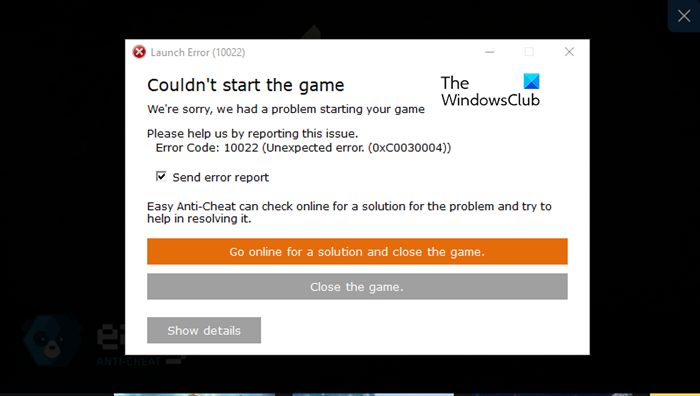
Error Code 3004 in Warhammer means that the game cannot detect the presence of Easy AntiCheat. Easy AntiCheat is a program that ensures that the client is not cheating or using any tool to get an unfair advantage. If you get the same or similar error code, follow the solutions mentioned in this post.
If Warhammer 40000: Darktide Easy AntiCheat Error 30004 keeps flashing on the screen, execute the solutions mentioned below:
- Check the Internet connection
- Update the Graphics driver
- Run an anti-virus scan
- Disable antivirus and Firewall
- Repair EAC software
- Verify the integrity of game files
Let’s get started.
1] Check the Internet connection
Make sure the Internet connection is stable and to find this out, use one of the free Internet speed testers. If it isn’t stable, either switch to private or try troubleshooting your internet connection. There are other ways to do the same, using the Ethernet connection, sitting close to the Wi-Fi/Router, and making sure that there are no barriers between your PC and the router are some of them. If there’s no issue with the Internet connection and it is good enough, then proceed to the next solution.
2] Update the Graphics driver
If the Graphics driver contains bugs or is outdated, then the Easy AntiCheat Error 30004 can cause difficulty while playing the game. And as per some users’ reports, updating the Graphics Driver via the manufacturer’s website seems to work its magic and resolve the issue. You can also install a free driver update software or completely uninstall the driver and then reinstall it.
3] Run an anti-virus scan
There’s a high possibility of malware infection being the culprit, which is potentially giving rise to Warhammer 40000: Darktide Easy AntiCheat Error 300. To rule out this, run a full system antivirus scan with Windows Defender or any reputable third-party AV product. After scanning your system for viruses, remove the malicious files and then check if the issue is resolved.
4] Disable antivirus and Firewall temporarily
The anti-cheat error code in Warhammer 40000: Darktide can be due to antivirus and Firewall interfering with the game files. In such scenarios, we have to disable them both in order to play the game again.
Following are the steps to disable the anti-virus:
- Press the Windows key and type Setting in the search bar.
- On the left side of the screen, click on Privacy & security option.
- Now, click on the Windows Security option there and then click on Open Windows Security.
- Click on Virus & threat protection option.
- Click on Manage Setting under Virus & threat protection.
- Under the Real-time protection option, turn off the toggle.
To turn off the Windows firewall, follow the below steps.
- Press Windows + I key to open the Setting option.
- On the left side of the screen, click on Privacy & security option.
- Now, click on the Windows Security option there and then on Open Windows Security.
- Click on Firewall & network protection option and select Public Network.
- Under the Microsoft Defender Firewall, click on the toggle-off button.
If disabling the security program worked, go ahead and allow the game through the firewall so that its files are never blocked by the Firewall.
5] Repair EAC software
Warhammer 40000: Darktide error that you are facing is associated with the EAC engine and is caused by its corrupted files, hence, we are going to repair the EAC files to launch the game again. Hopefully, this will fix the Easy Anti-Cheat Launch Error in Warhammer 40K.
Here’s how:
- Launch Steam and navigate to LIBRARY, right-click on Warhammer 40K: Draktide, and select the Manage > Browse local files option. This will open up the game’s installation location.
- Next, go to the EldenRing folder and double-click on the EasyAntiCheat folder.
- Now, right-click on the EasyAntiCheat_Setup.exe file that’s present inside the folder.
- After this, click on the Run as Administrator option from the appeared context menu
- Click on the Elden Ring game on the setup screen and to repair EAC, choose the Repair Service option.
- Follow the on-screen instructions to complete the process.
Once the process is completed, reboot the PC, launch Steam and Warhammer 40000, and check if it’s playable or not.
6] Verify the integrity of game files

At times, game files can be missing or get corrupted and then later cause issues. Therefore, we are going to use Steam’s Verify integrity of game files feature to fix the 30004 error. Here’s how to verify the integrity of game files:
- Launch Steam, and go to the Library.
- Right-click on the game, and select Properties.
- In the Local Files tab, select Verify integrity of game files.
Restart the game to see if the error is still acting up.
Easy Anti-Cheat error code 30005 appears when you launch the game, and the game is not able to create the file in the folder where Easy Anti-Cheat is installed. You may be dealing with corrupted files or stopped service and you may need to enable the Easy Anti-Cheat Service. This post will help you fix Easy Anti-Cheat Errors.
Read: How to repair Steam Client on Windows PC.
Yusuf is an Engineering graduate from Delhi. He has written over 1000 technical articles and has knowledge of programming languages including Java, and C++, and technologies such as Oracle 12C and MsSQL. Troubleshooting Windows is his favorite past-time.
